
Supprimer définitivement les signets du téléphone/tablette Android

Quand devez-vous supprimer les signets sur Android ?
Les signets sont créés dans le seul but de stocker l’adresse d’un site Web afin de visiter le site Web en question en un seul clic. Les sites Web sont généralement conçus pour les pages préférées ou utiles que vous avez tendance à visiter fréquemment. Cependant, au fil du temps, vos besoins et vos choix peuvent changer ou la barre de signets peut tout simplement devenir trop encombrée. Vous voudrez peut-être supprimer ceux dont vous n’avez plus besoin. Certains sites Web de votre barre de favoris peuvent également expirer au fil du temps ou migrer vers de nouvelles adresses. Dans ce cas également, vous n’avez pas besoin des anciennes adresses de sites Web dans votre barre de favoris et vous voudrez peut-être les supprimer. Vous pouvez également les supprimer lorsque vous donnez votre ancien téléphone Android à quelqu’un.
Lisez aussi : Comment supprimer des photos Picasa sur Android
Parfois, la suppression des signets peut devenir très difficile. La restauration des paramètres d’usine par défaut peut également ne pas fonctionner dans certains cas. Cependant, voici quelques moyens simples de supprimer vos signets Android.
Partie 1. Deux façons de supprimer un seul signet sur un téléphone Android
Partie 2. Trois solutions pour supprimer plusieurs signets sur un appareil Android
Méthode 1 :
- Ouvrez votre navigateur Web à l’endroit où se trouve le signet en question.
- Accédez à la barre de signets.
- Maintenant, appuyez longuement sur le signet que vous souhaitez supprimer et sélectionnez « supprimer ».
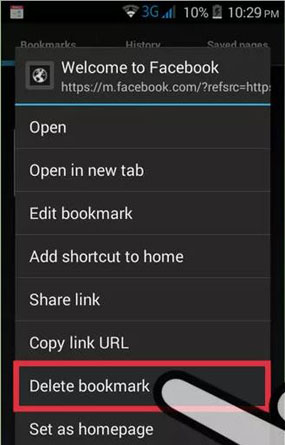
Méthode 2 :
Vous pouvez également utiliser cette méthode si vous souhaitez supprimer un petit nombre de signets multiples. Pour cela, suivez les deux premières étapes mentionnées ci-dessus. Alors:
- Sélectionnez tous les signets que vous souhaitez supprimer.
- Appuyez longuement sur l’un des signets sélectionnés et cliquez sur Supprimer.
En relation : Comment supprimer définitivement les signets d’Android
S’il y a un grand nombre de signets que vous souhaitez supprimer, voici quelques méthodes qui vont vous aider.
Méthode 1 :
- Il existe une application utile appelée Mes signets. Téléchargez-le sur le Google Play Store.
- Maintenant, ouvrez-le et choisissez « Supprimer les signets ». Cela supprimera tous vos signets.
Méthode 2 :
- Ici, ouvrez votre navigateur où vous souhaitez supprimer les signets.
- Allez maintenant dans « Effacer les enregistrements » ou toute étiquette similaire où vous trouverez l’option pour effacer les données et le cache.
- Effacez-les tous les deux. S’il existe une option pour supprimer les signets, supprimez-la également. Cela effacera tous vos signets.
Méthode 3 : Supprimer définitivement les signets sur Android
Si vous êtes à la recherche d’une excellente application pour vous aider à effectuer une suppression de signets sans tracas, vous pouvez essayer de consulter le logiciel Coolmuster Android Eraser, qui vous aidera à effacer définitivement tous vos signets Android.
Il s’agit d’un logiciel professionnel conçu pour effacer toutes les données que vous souhaitez de votre Android tout en préservant la confidentialité. Cela signifie que vous pouvez également supprimer vos signets à l’aide de ce logiciel, et il n’y a aucun risque de conserver l’un de ces signets car ce logiciel l’effacera complètement. Il fonctionne en analysant avec succès votre téléphone pour détecter même les données cachées et vous aide à les choisir et à les supprimer en un seul clic. Il dispose de trois modes de suppression parmi lesquels vous pouvez choisir et a reçu des critiques très positives de la part des clients.
Guide d’utilisation de Coolmuster Android Data Eraser :
Étape 1 : Installez ce logiciel sur votre ordinateur et lancez-le. Connectez maintenant votre Android à votre ordinateur à l’aide d’un câble USB et installez le connecteur MobileGo comme demandé. Le logiciel détecte automatiquement votre appareil.
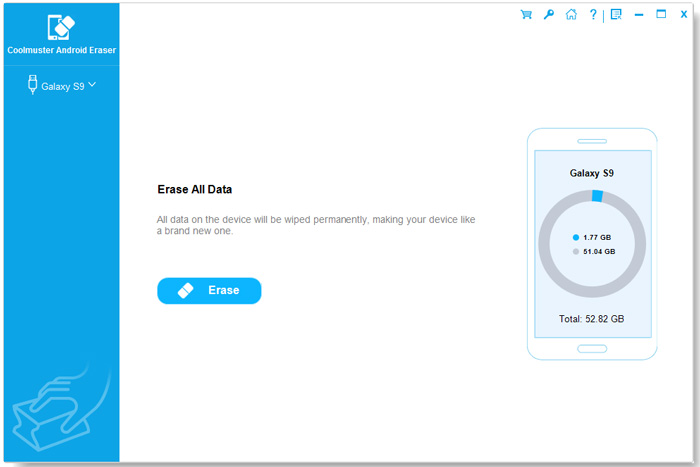
Étape 2 : Dans le panneau de gauche, allez dans « Effacer toutes les données » et cliquez sur le bouton « Effacer maintenant » en dessous.
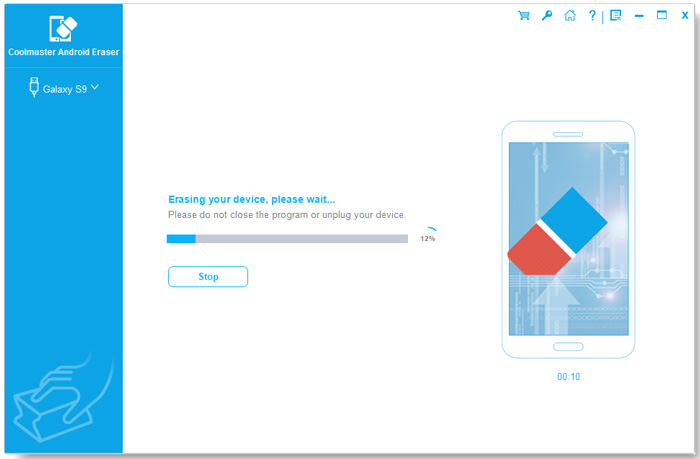
Ainsi, Coolmuster Android Easer vous aidera à supprimer définitivement très rapidement. Et toutes les données de votre téléphone Android seront bientôt effacées, y compris les signets.
Articles connexes :
Guide sur la façon de libérer de l’espace Android
Effacer les fichiers indésirables du téléphone Android
Comment sauvegarder et restaurer des contacts Android de 4 manières





